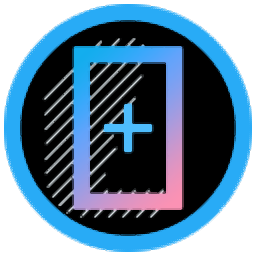
Leawo iOSFix(蘋果設備系統修復)
v1.0 官方版- 軟件大小:61.0 MB
- 軟件語言:簡體中文
- 更新時間:2023-01-04
- 軟件類型:國產軟件 / 系統其它
- 運行環境:WinXP, Win7, Win8, Win10, WinAll
- 軟件授權:免費軟件
- 官方主頁:https://www.leawo.org/
- 軟件等級 :
- 介紹說明
- 下載地址
- 網友評論
Leawo
iOSFix提供iOS系統修復功能,如果你的設備系統出現異常錯誤導致無法使用就可以通過這款軟件修復,直接在軟件選擇標準模式就可以修復您的手機,也可以選擇高級模式修復手機,軟件支持iPhone12及以下版本設備修復,也可以對iPad修復,對iPod修復,連接到設備就可以按照軟件界面的操作步驟執行修復,使用過程還是非常簡單的,如果你確定手機已經無法使用就可以嘗試通過Leawo
iOSFix軟件執行修復,可以在保證數據不丟失的情況下修復蘋果設備!
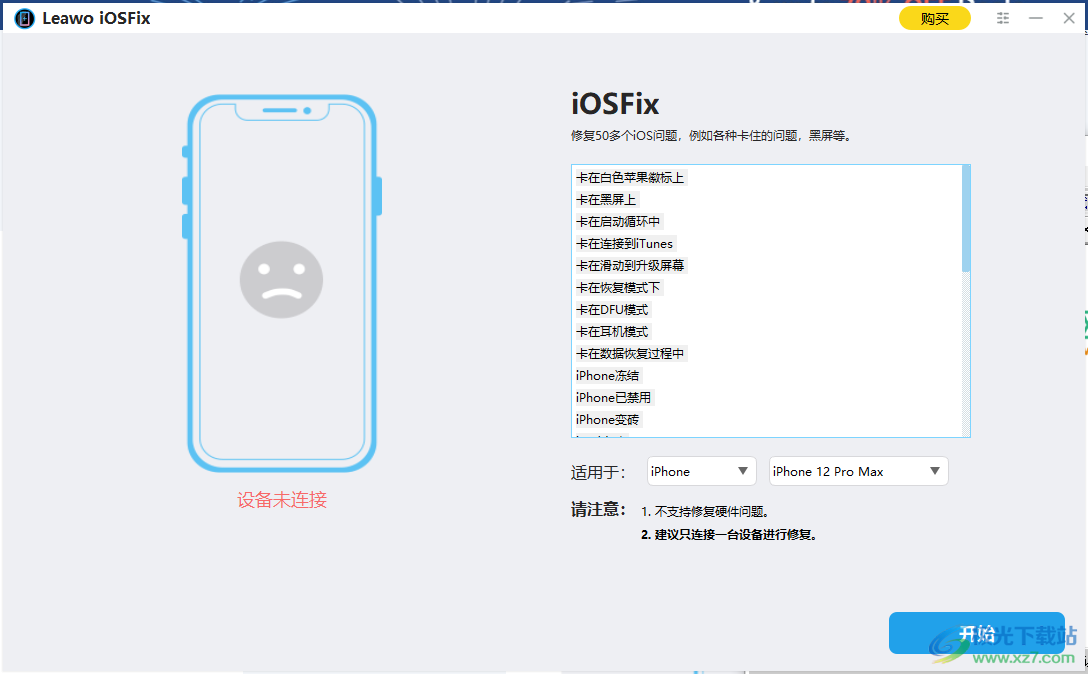
軟件功能
軟件可以修復的功能:
卡在白色蘋果徽標上
卡在黑屏上
卡在啟動循環中
卡在連接到itunes
卡在滑動到升級屏幕
卡在恢復模式下
卡在DFU模式
卡在耳機模式
卡在數據恢復過程中
iPhone凍結
iPhone已禁用
iPhone變磚
iPad變磚
iPhone啟動循環
iPhone崩潰
iPhone藍屏
iPhone不斷重啟
iPhone激活錯誤
iPhone無法開啟
iPad無法開啟
iPhone紅屏
iPhone不會關閉
iPhone一直關閉
iPhone不會更新
iPhone更新失敗
iPhone卡在加載屏幕上
iPhone已禁用連接到iTunes
iPhone無法還原錯誤
iPhone無法恢復
iPhone無法充電
iPhone無服務
軟件特色
1、Leawo iOSFix提供專業的iOS修復功能,可以幫助用戶解決系統錯誤
2、如果你打開手機發現一直無法進入主界面,手機屏幕直接卡死,可以通過這款軟件修復
3、如果手機一直重啟,一直無法關閉,可以選擇Leawo iOSFix軟件修復
4、軟件沒有多余的設置內容,僅僅需要按照步驟執行就可以修復
5、主要通過升級固件的方式修復系統,將新的系統固件安裝到手機就可以解決舊版系統錯誤問題
6、支持iPhone 12 Pro Max、iPhone 12 Pro、iPhone 12、iPhone 12 Mini、iPhone 11 Pro Max、iPhone 11 Pro等手機修復
7、很多舊版的手機都可以在軟件界面修復,經常遇到的幾十個系統問題都可以通過升級固件的方式修復
8、官方也提供詳細的幫助教程,打開官方的幫助中心就可以查看到全部教程內容
使用說明
1、下載后將Leawo iOSFix直接安裝到電腦,點擊立即安裝
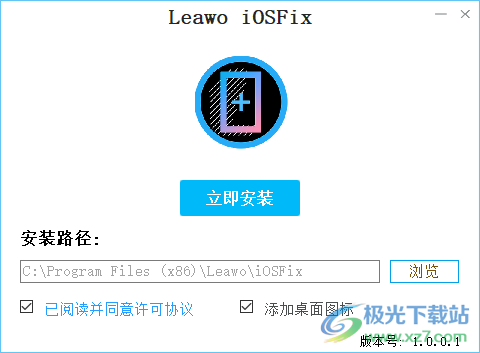
2、Leawo iOSFix界面如圖所示,將設備連接到手機,在軟件界面選擇當前的設備,點擊開始
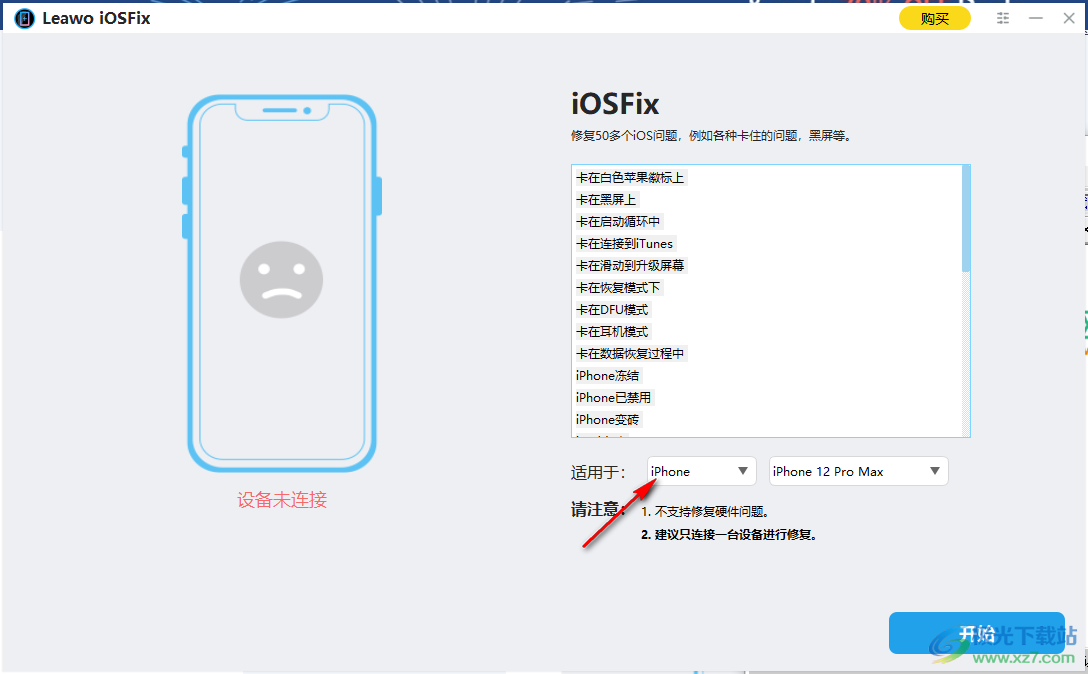
3、如圖所示,支持的iPhone設備還是非常多的,通常情況下連接iPhone會自動識別設備
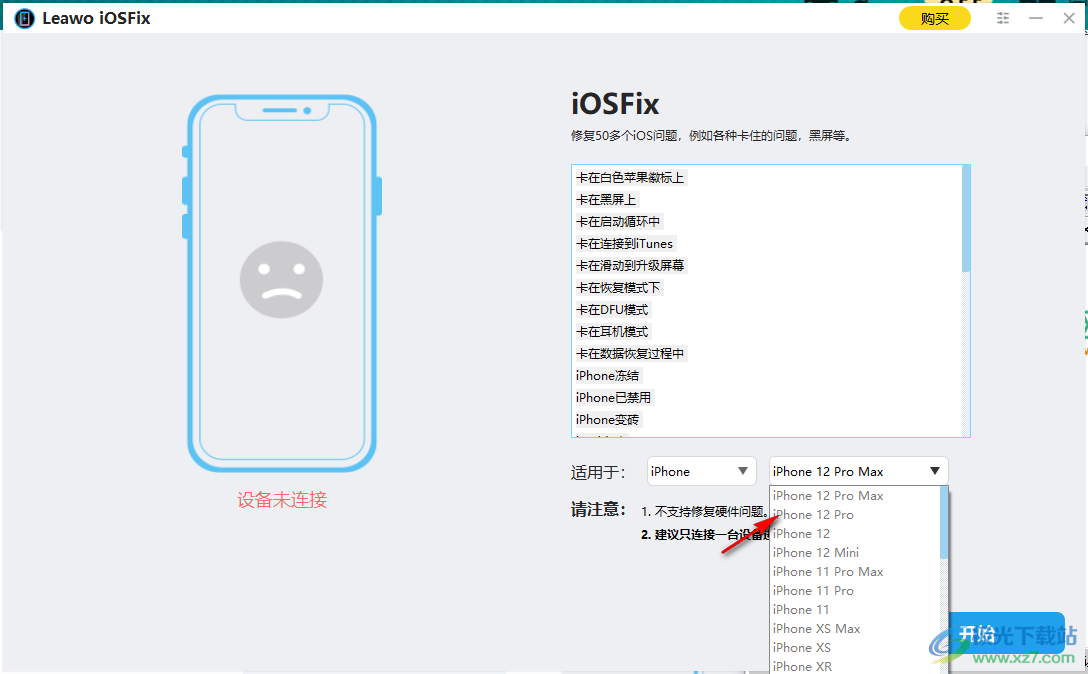
4、也可以選擇其他設備,如果你連接的是iPad就在這里切換設備類型
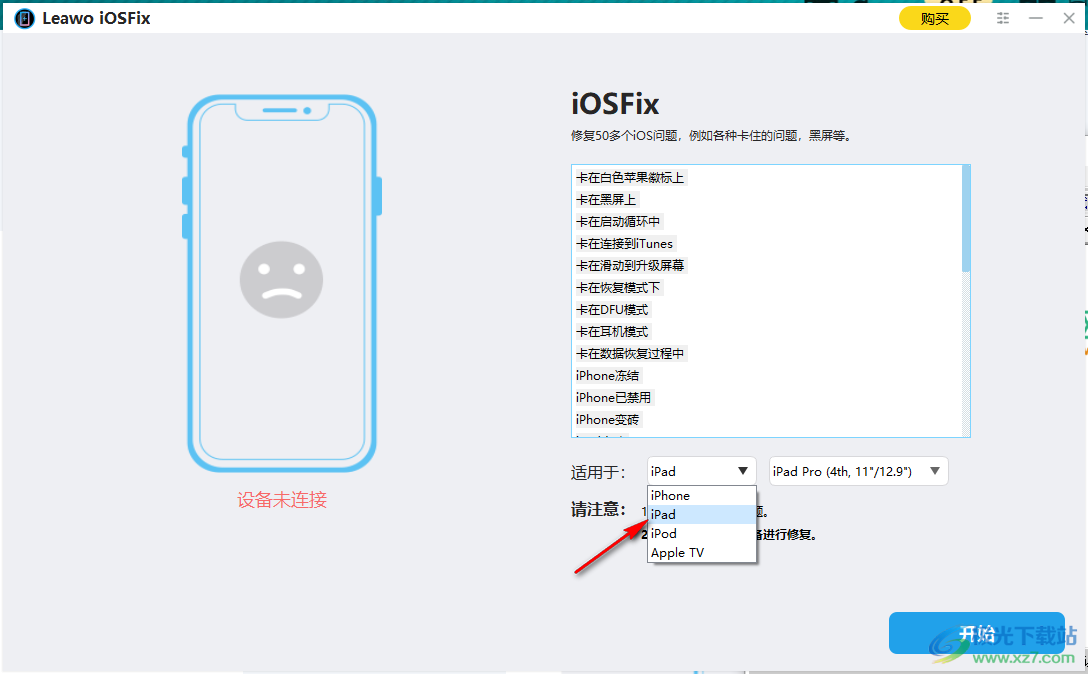
5、提示標準模式修復和高級模式修復,通常情況下選擇標準模式,如果標準模式無法修復再選擇高級模式
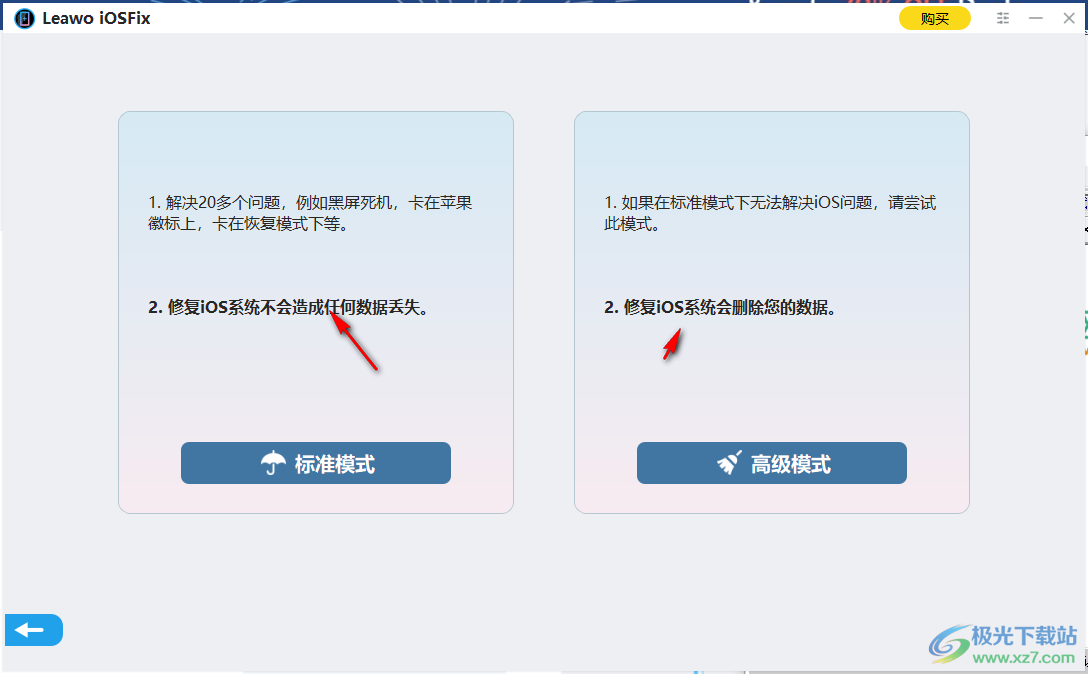
6、小編沒有iPhone所以就無法測試了,點擊開始按鈕就可以對連接的iPhone執行修復
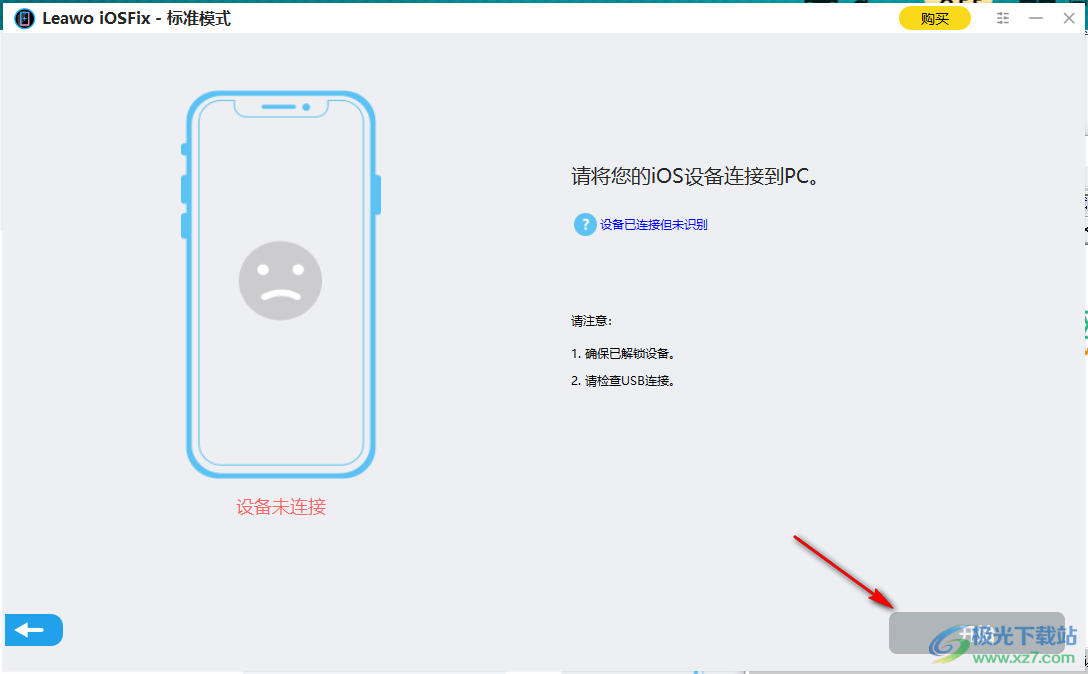
7、軟件已經提供用戶指南,如果你需要查看詳細的教程就可以打開官方指南,還需要購買軟件
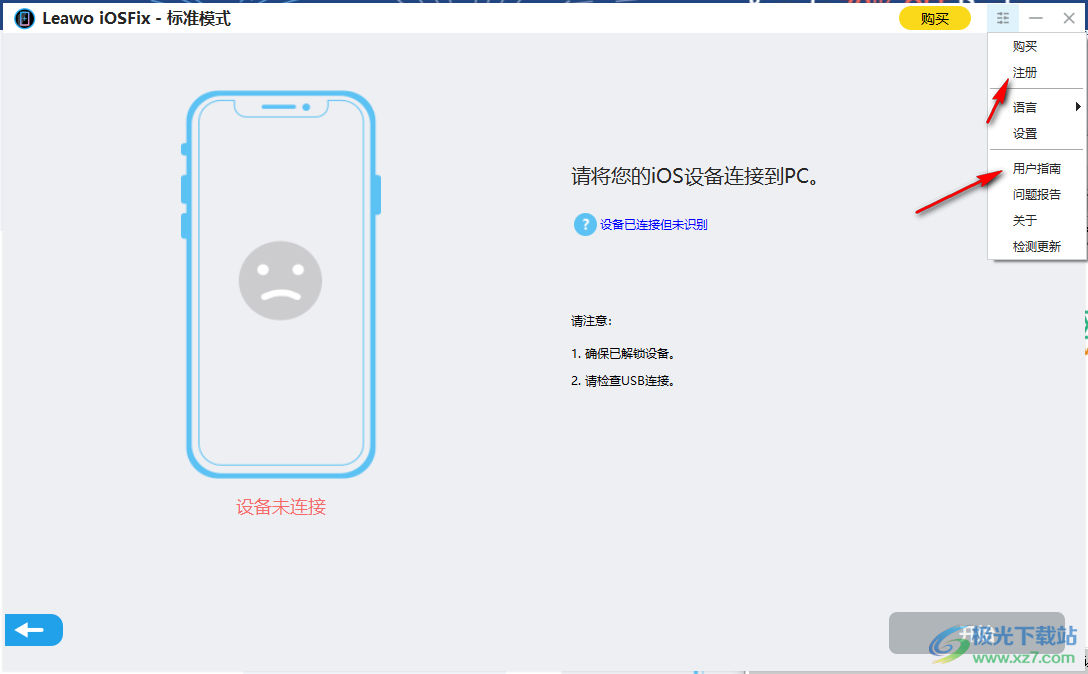
官方教程
如何使用 Leawo iOSFix
Leawo iOSFix 是一款專業但易于使用的 iOS 修復工具,只需點擊幾下,您就可以設置程序并修復您的 iDevices。一切都將快速安全地完成。下面的指南將向您展示如何在“標準模式”和“高級模式”下使用 Leawo iOSFix 的詳細步驟。
第 1 步:將您的 iOS 設備連接到計算機
使用 USB 數據線將您的 iOS 設備連接到計算機,然后啟動 Leawo iOSFix。您的設備將被自動檢測并顯示在主界面上。您可以在“適用于”下拉菜單中瀏覽 iOSFix 支持的設備和型號。
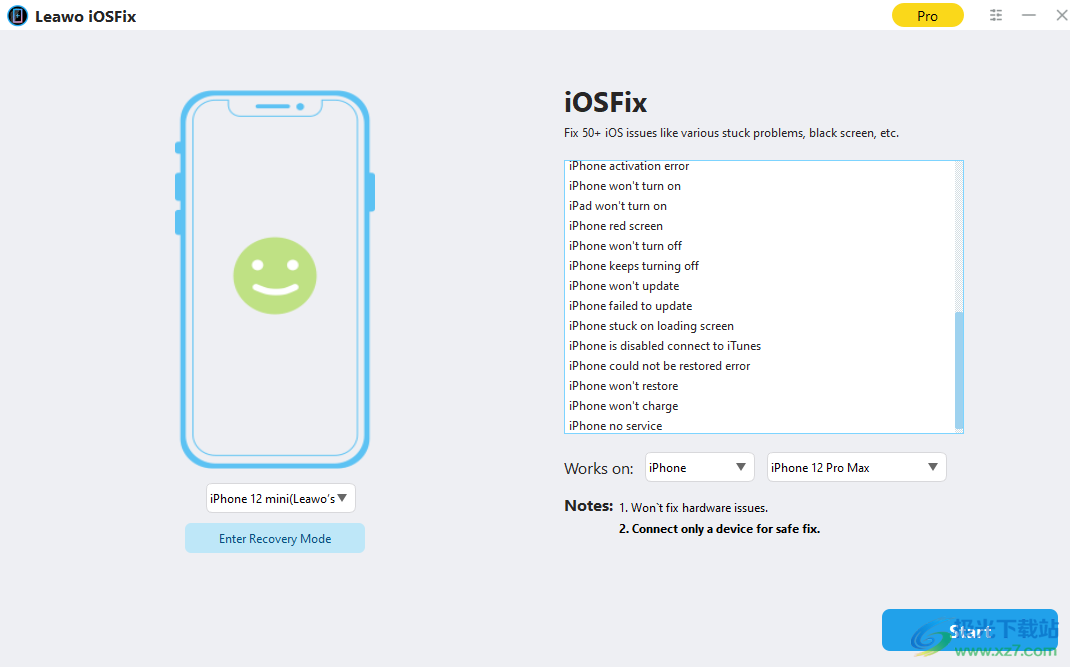
第二步:選擇修復模式
單擊以選擇兩種模式之一以繼續。
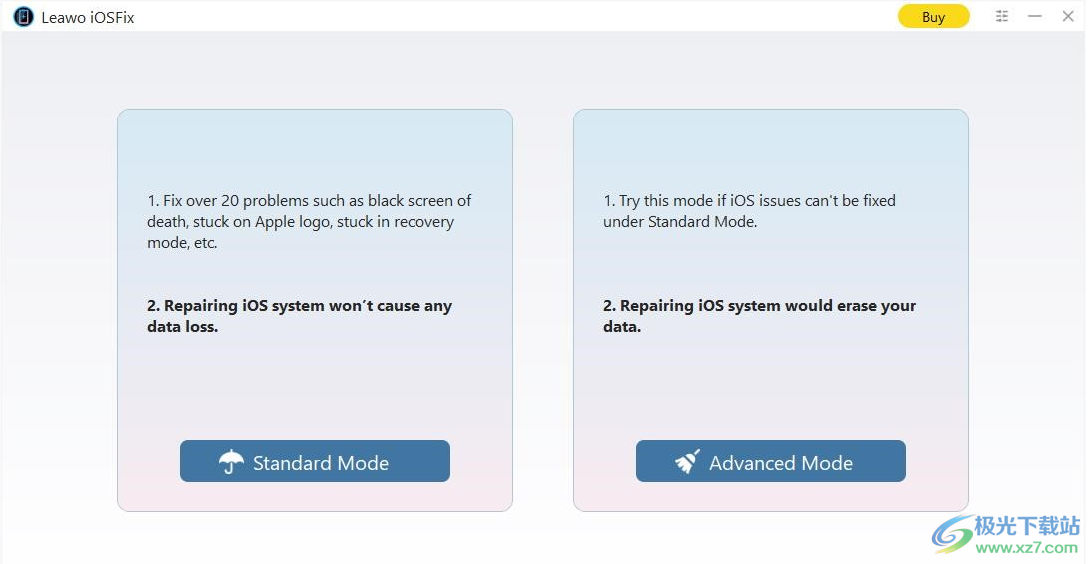
注意: “標準模式”可以通過保留所有數據來解決大多數 iOS 系統問題。“高級模式”提供更徹底的解決方案,通過擦除所有數據來修復 iOS 系統問題。僅當“標準模式”失敗時才嘗試“高級模式”。在采用“高級模式”之前,請確保您已經備份了您的設備。
第三步:下載固件
智能檢測您的設備型號和系統版本。確認您的設備型號和系統版本,然后單擊“立即下載”按鈕下載適合您設備的固件。

如果默認無法下載,您也可以通過單擊“下載”按鈕從網站下載固件。或者,如果您的計算機上有下載的固件,請單擊“選擇”瀏覽并為下一步選擇固件。
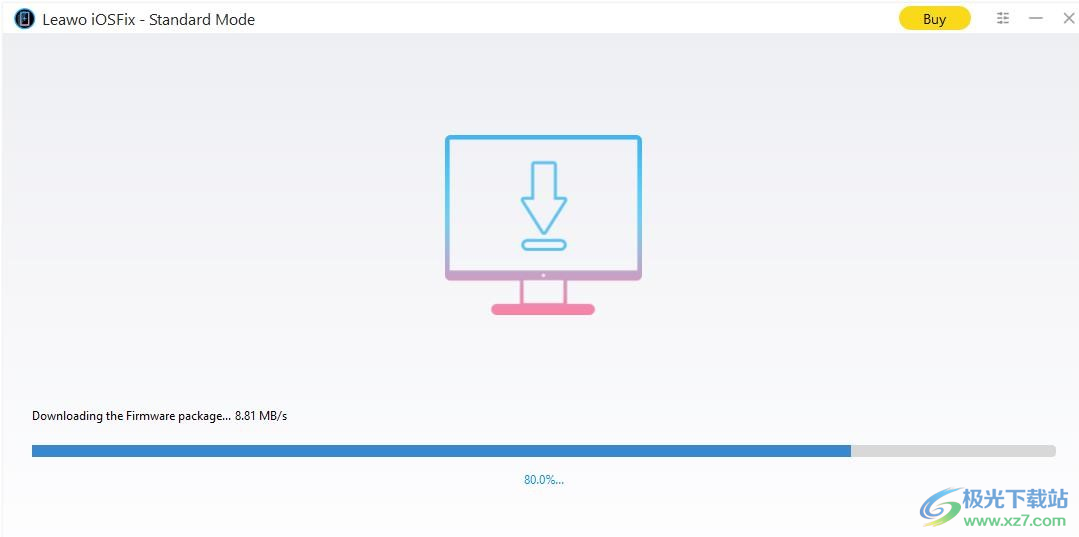
注意:確保您的網絡在下載過程中穩定。
憑借完整而強大的數據庫,iOSFix 將在下載后驗證固件,以確保下載的固件與您的設備最匹配。
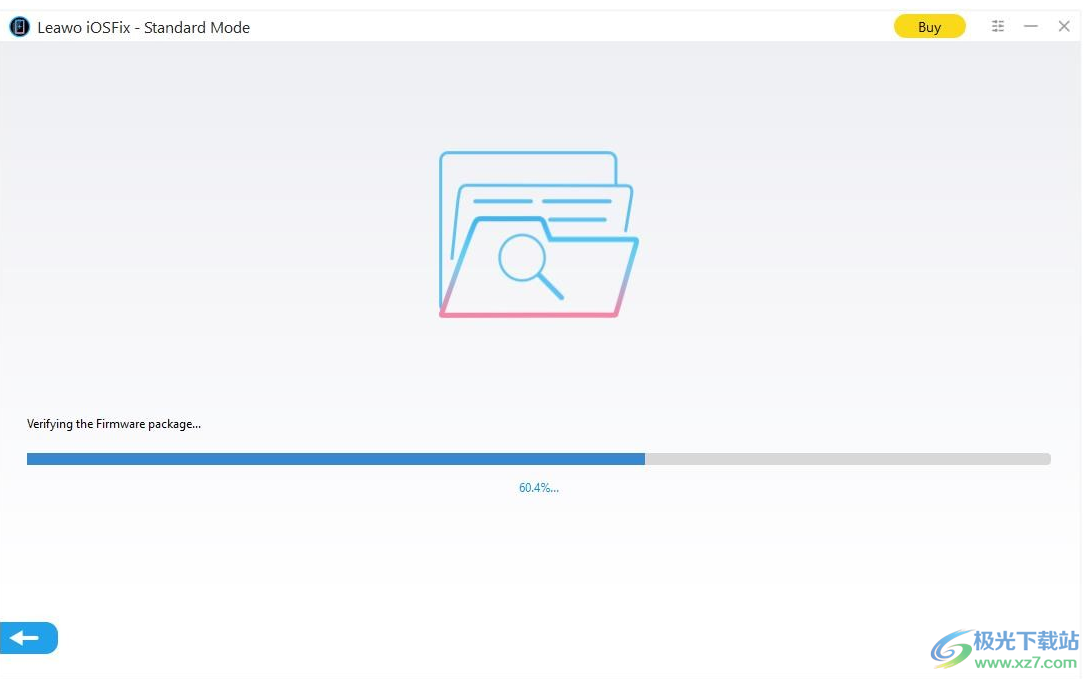
第 4 步:開始修復
單擊“立即修復”以使您的設備恢復正常。
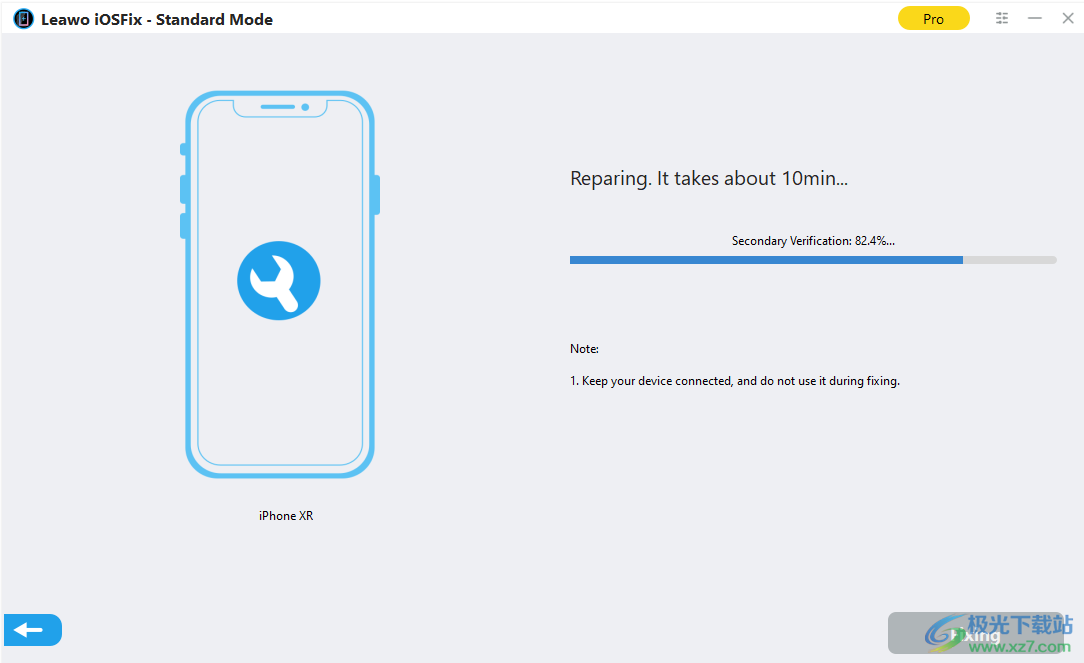
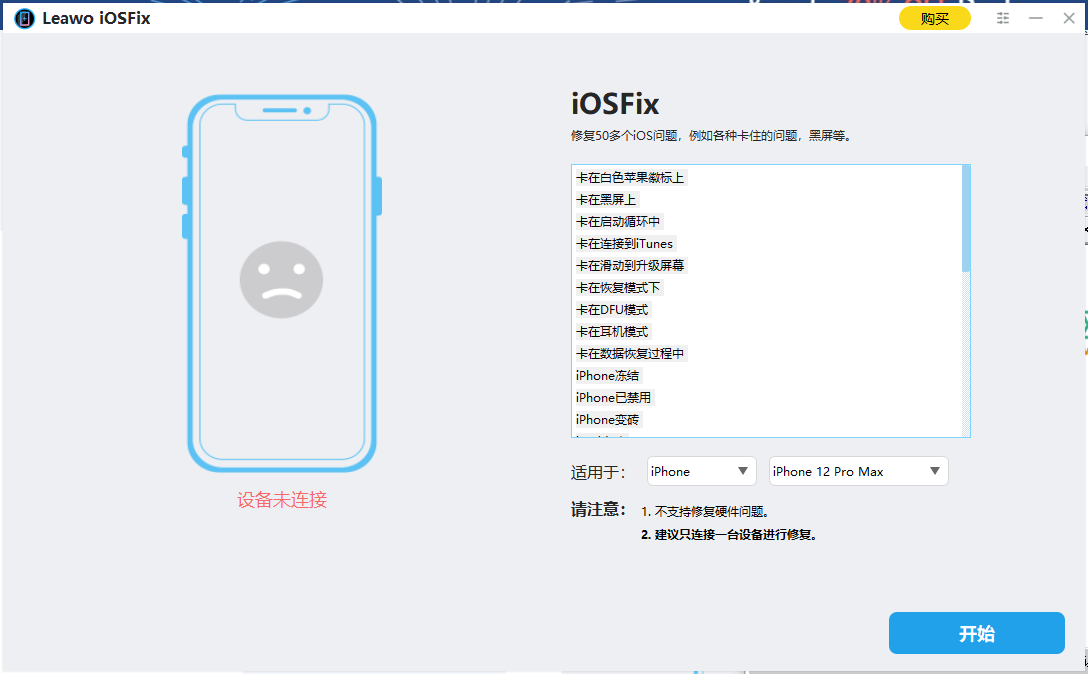
本類排名
本類推薦
裝機必備
換一批- 聊天
- qq電腦版
- 微信電腦版
- yy語音
- skype
- 視頻
- 騰訊視頻
- 愛奇藝
- 優酷視頻
- 芒果tv
- 剪輯
- 愛剪輯
- 剪映
- 會聲會影
- adobe premiere
- 音樂
- qq音樂
- 網易云音樂
- 酷狗音樂
- 酷我音樂
- 瀏覽器
- 360瀏覽器
- 谷歌瀏覽器
- 火狐瀏覽器
- ie瀏覽器
- 辦公
- 釘釘
- 企業微信
- wps
- office
- 輸入法
- 搜狗輸入法
- qq輸入法
- 五筆輸入法
- 訊飛輸入法
- 壓縮
- 360壓縮
- winrar
- winzip
- 7z解壓軟件
- 翻譯
- 谷歌翻譯
- 百度翻譯
- 金山翻譯
- 英譯漢軟件
- 殺毒
- 360殺毒
- 360安全衛士
- 火絨軟件
- 騰訊電腦管家
- p圖
- 美圖秀秀
- photoshop
- 光影魔術手
- lightroom
- 編程
- python
- c語言軟件
- java開發工具
- vc6.0
- 網盤
- 百度網盤
- 阿里云盤
- 115網盤
- 天翼云盤
- 下載
- 迅雷
- qq旋風
- 電驢
- utorrent
- 證券
- 華泰證券
- 廣發證券
- 方正證券
- 西南證券
- 郵箱
- qq郵箱
- outlook
- 阿里郵箱
- icloud
- 驅動
- 驅動精靈
- 驅動人生
- 網卡驅動
- 打印機驅動


























網友評論